Recortar imágenes en PowerPoint es un truco sencillo pero increíblemente útil que ayuda a resaltar el contenido. Esta función se usa a menudo para destacar elementos importantes.
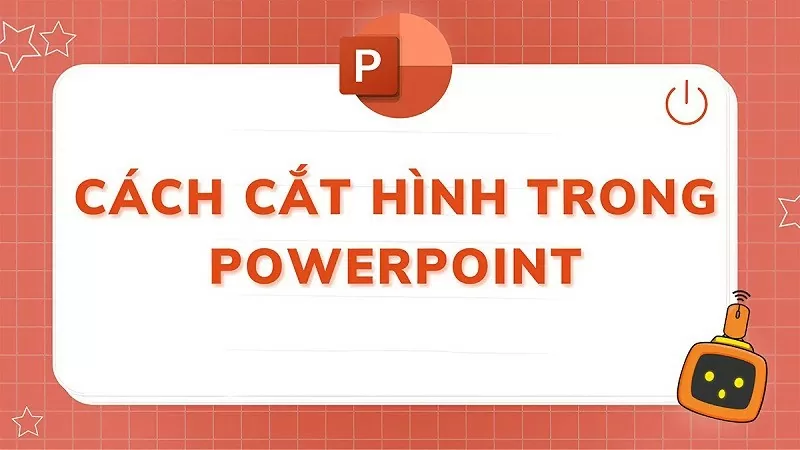 |
A continuación se muestran instrucciones detalladas sobre tres formas de recortar imágenes como desee en PowerPoint, lo que le ayudará a crear imágenes impresionantes.
Instrucciones sobre cómo recortar imágenes en PowerPoint a tamaños personalizados.
Recortar imágenes en PowerPoint a tamaños personalizados te permite editarlas fácilmente según tus necesidades. Para recortar una imagen al tamaño deseado en PowerPoint, sigue estos sencillos pasos:
Paso 1: Primero, seleccione la imagen en PowerPoint que desea recortar.
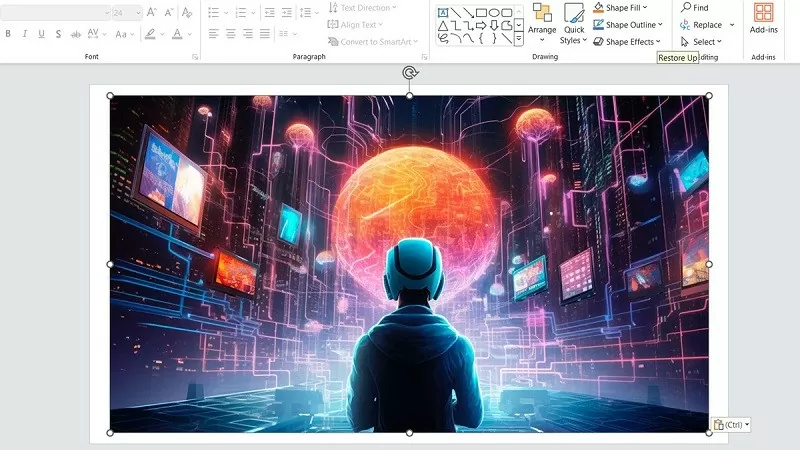 |
Paso 2: En la barra de herramientas, busque la frase "Formato de imagen", luego haga clic en el elemento llamado "Recortar" debajo de "Tamaño" para ajustar la imagen en PowerPoint.
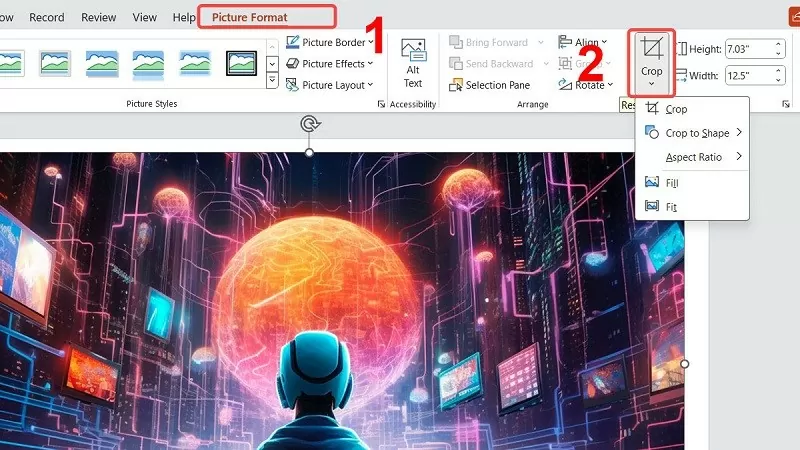 |
Paso 3: Mantenga pulsado el ratón en los puntos marcados y arrástrelos para acercarlos al recorte. Si desea una imagen uniforme, mantenga pulsada la tecla "CTRL" mientras mantiene pulsado el botón del ratón. Al terminar, pulse la tecla "Esc" para volver al modo normal.
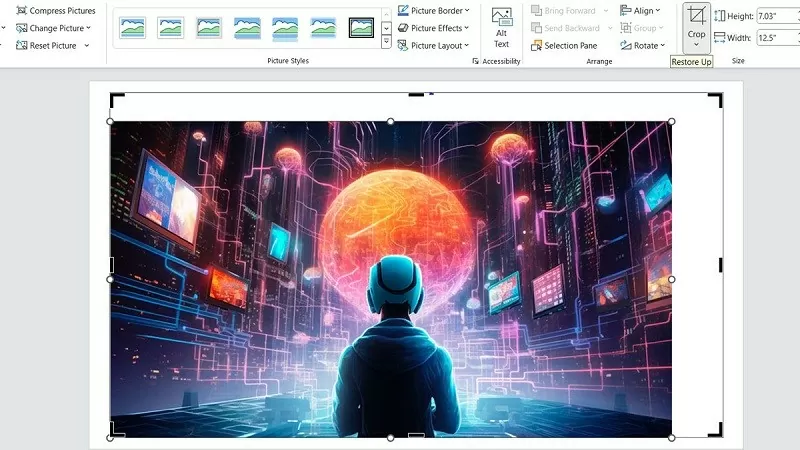 |
Instrucciones sobre cómo recortar imágenes en PowerPoint en cualquier forma.
Aquí hay una forma sencilla de recortar una imagen en un círculo o un cuadrado en PowerPoint; cualquiera puede hacerlo.
Paso 1: Seleccione la imagen que desea recortar utilizando el método de recorte de forma en PowerPoint.
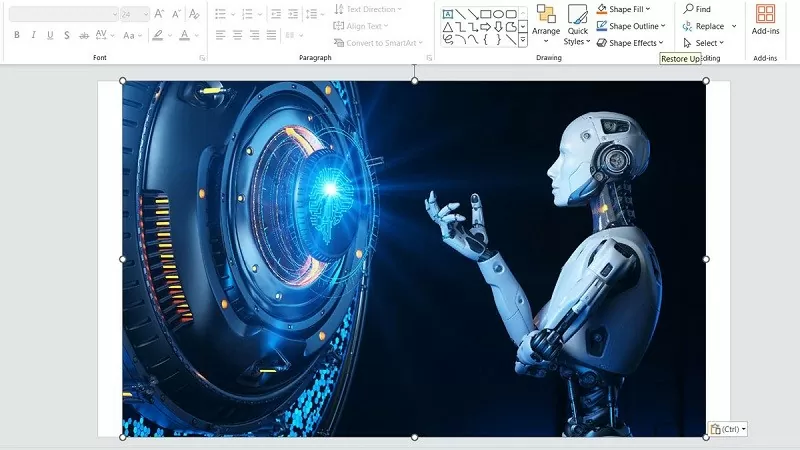 |
Paso 2: A continuación, acceda a la pestaña "Formato de imagen" y seleccione "Recortar a forma" en la opción "Recortar". Elija la forma que desea recortar para su PowerPoint.
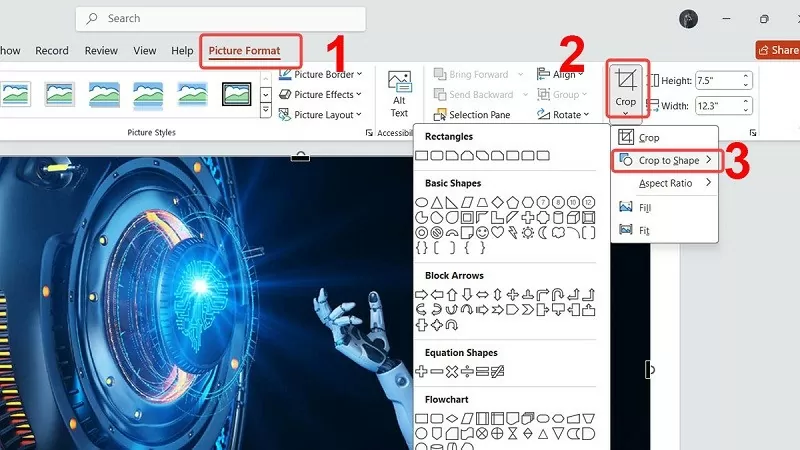 |
Paso 3: Después de haber recortado la imagen según lo deseado, siga las instrucciones anteriores para recortar la imagen en PowerPoint.
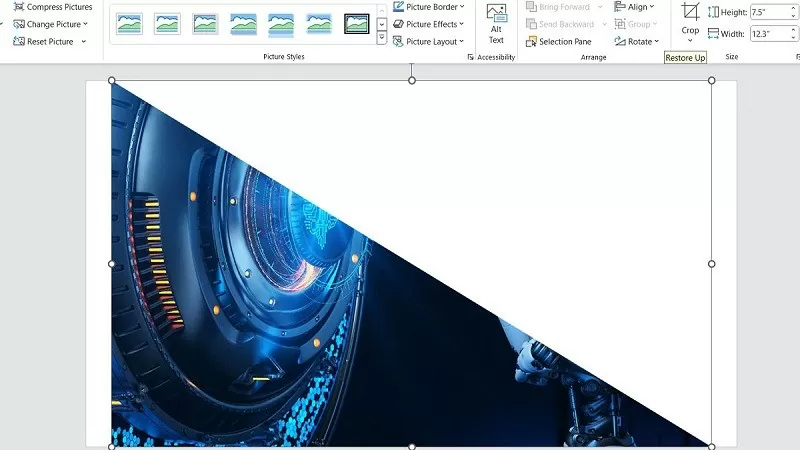 |
Instrucciones sobre cómo recortar imágenes en PowerPoint a relaciones de aspecto estándar.
Si desea recortar imágenes con una relación de aspecto estándar para que se ajusten al diseño de su diapositiva, PowerPoint ofrece herramientas que le ayudan a hacerlo. Recortar imágenes con una relación de aspecto fija mejora su aspecto y mantiene el diseño de la presentación más profesional. A continuación, se explica cómo recortar imágenes con una relación de aspecto estándar en PowerPoint.
Paso 1: Busque y seleccione la imagen que desea recortar en PowerPoint.
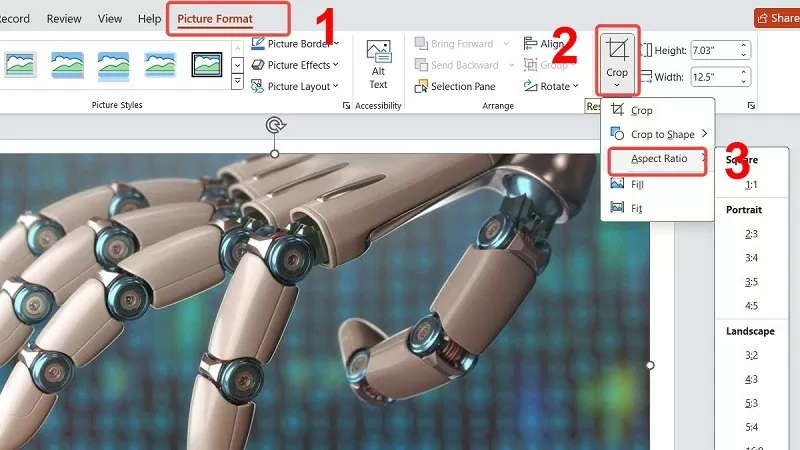 |
Paso 2: Acceda a “Formato de imagen”, luego haga clic en la opción “Relación de aspecto” después de seleccionar “Recortar”.
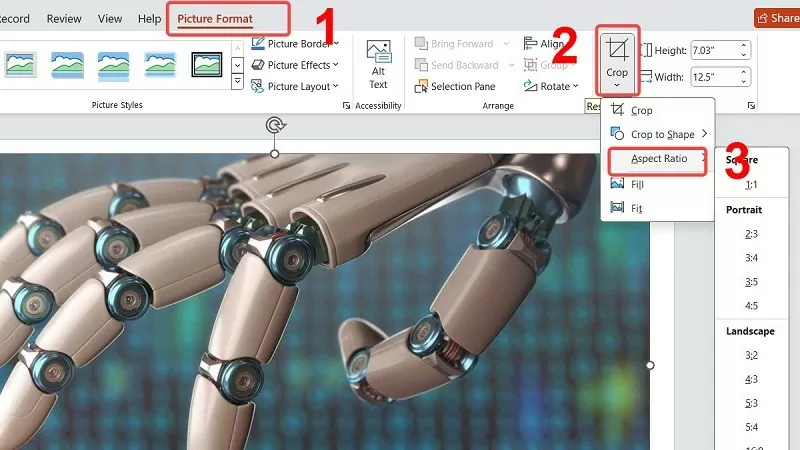 |
Paso 3: Aquí, haga clic en la proporción deseada en la lista. Finalmente, presione la tecla "ESC" para volver a la configuración predeterminada.
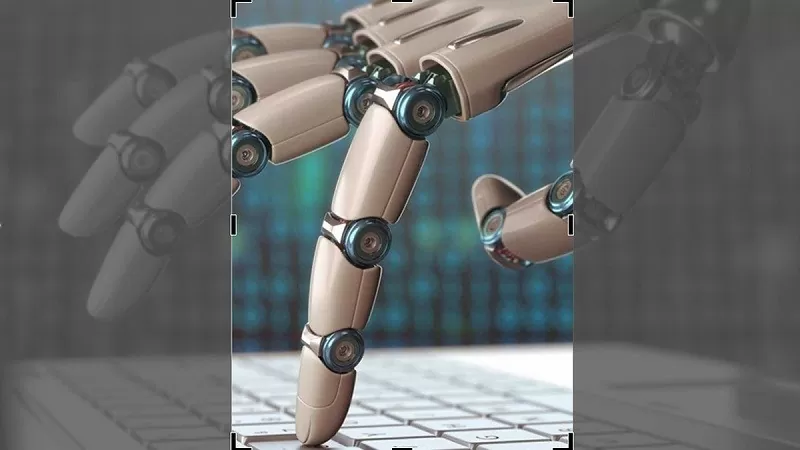 |
Arriba se muestran tres maneras de recortar imágenes en PowerPoint para editarlas rápidamente. Esperamos que estos consejos te ayuden a crear diapositivas perfectas.
[anuncio_2]
Fuente






![[Foto] Dos vuelos aterrizaron y despegaron con éxito en el aeropuerto de Long Thanh.](/_next/image?url=https%3A%2F%2Fvphoto.vietnam.vn%2Fthumb%2F1200x675%2Fvietnam%2Fresource%2FIMAGE%2F2025%2F12%2F15%2F1765808718882_ndo_br_img-8897-resize-5807-jpg.webp&w=3840&q=75)








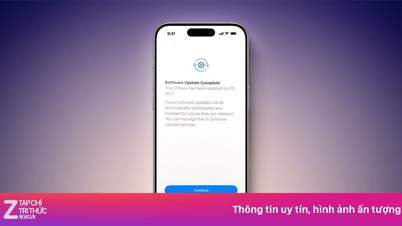






















































































Kommentar (0)